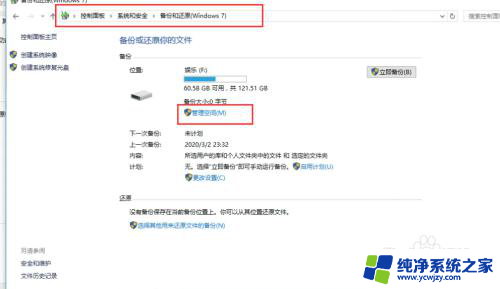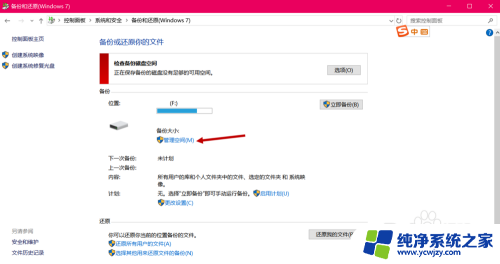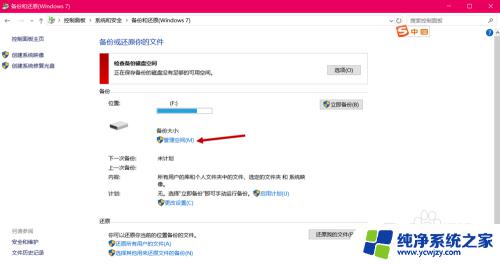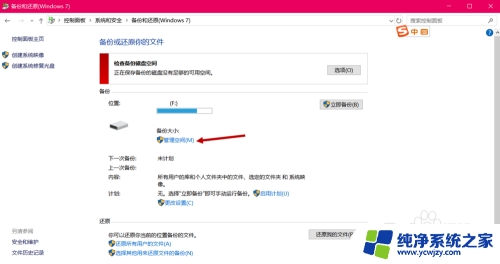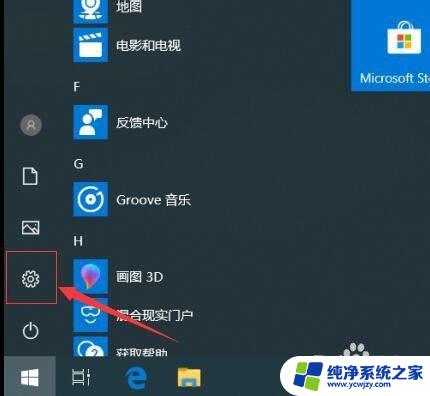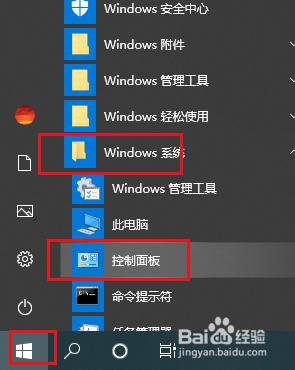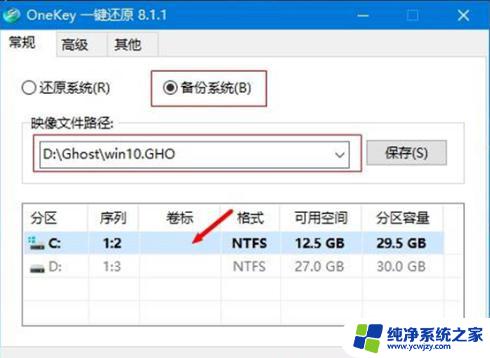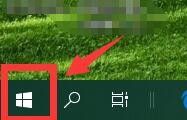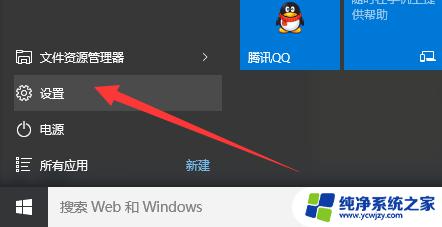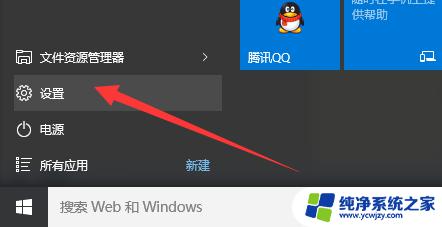win10如何删除系统备份 如何删除Win10系统备份文件
更新时间:2023-09-16 15:59:13作者:xiaoliu
win10如何删除系统备份,Win10系统备份文件是指操作系统自动创建的备份文件,用于恢复系统的关键数据和设置,随着时间的推移,这些备份文件可能会占用大量的磁盘空间,影响计算机的正常运行。了解如何删除Win10系统备份文件是非常重要的。删除这些备份文件并不难,只需按照一定的步骤进行操作即可。本文将介绍如何删除Win10系统备份文件,以帮助您优化计算机的存储空间和提升系统性能。
具体步骤:
1.打开控制面板后,单击“系统和安全”下的“备份和还原(Windows 7)”。然后,点击“管理空间”。
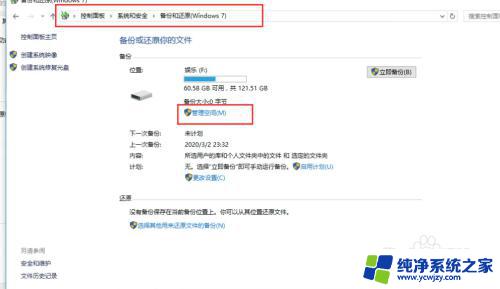
2.可以看见之前备份的系统映像文件大小,选择更改设置。
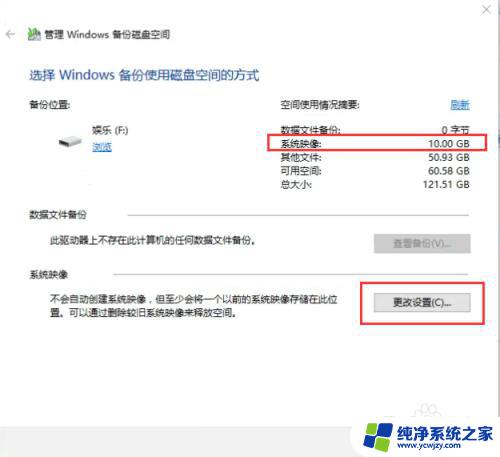
3.接着就选择需要删除的备份文件的时间段,单击“删除”即可。
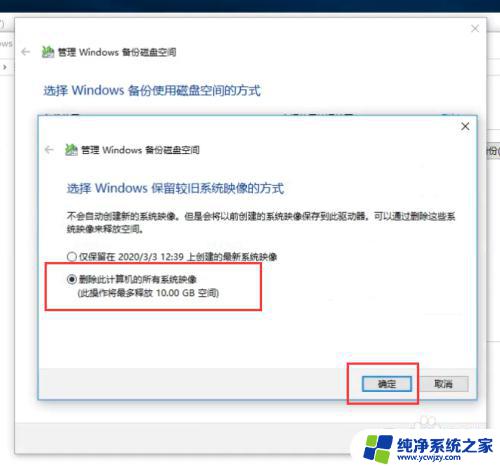
以上就是Win10如何删除系统备份的全部内容,如果您遇到类似的问题,可以参考本文介绍的步骤进行修复,希望本文能对您有所帮助。